Bạn đang xem bài viết [Tip Android] Hướng dẫn khắc phục lỗi “danh bạ đã dừng lại” tại Thptlequydontranyenyenbai.edu.vn bạn có thể truy cập nhanh thông tin cần thiết tại phần mục lục bài viết phía dưới.
Trên một số thiết bị Android thường xuyên gặp tình trạng khi truy cập danh bạ thì nhận được thông báo “danh bạ đã dừng lại”. Cách khắc phục khi gặp tình trạng này như thế nào? Bài viết dưới đây sẽ giúp bạn giải quyết thắc mắc này.
Hệ thống báo lỗi
![Hệ thống báo lỗi [Tip Android] Hướng dẫn khắc phục lỗi “danh bạ đã dừng lại”](https://cdn.tgdd.vn/Files/2015/10/29/730009/huongdankhacphucloidanhbadadunglaitrenandroid1.jpg)
Để khắc phục tình trạng danh bạ đã dừng lại bạn thực hiện lần lượt các bước sau:
Bước 1: Đầu tiên các bạn hãy vào Cài đặt của điện thoại. Tiếp theo các bạn hãy chọn Application Manager (quản lý ứng dụng hoặc ứng dụng)
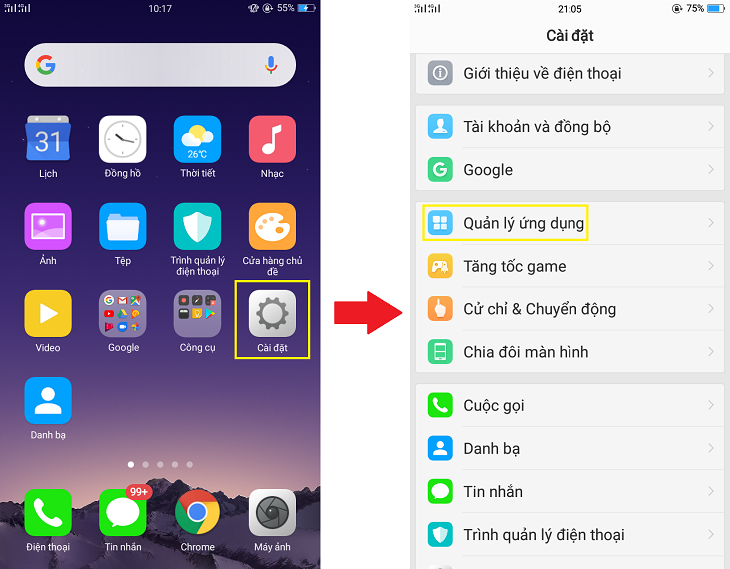
Bước 2: Trượt màn hình sang trái để di chuyển đến tab “Tất cả“. Sau đó, tìm đến ứng dụng Danh bạ (Contacts)
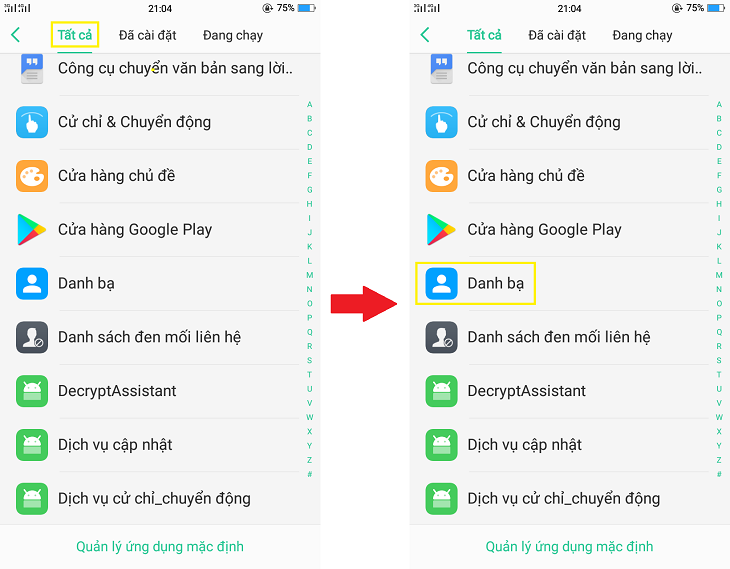
Bước 3: Bây giờ các bạn hãy xóa bộ nhớ cache của ứng dụng danh bạ bằng cách chạm vào nút “Xóa bộ nhớ cache” (Clear Cache). Sau khi xóa bộ nhớ Cache thì các bạn tiếp tục xóa luôn dữ liệu bằng cách chạm vào nút “Xóa dữ liệu” (Clear Data).

Lưu ý: Các số điện thoại trong máy cần được lưu trong Sim hoặc bộ nhớ Google vì sau khi Clear Data thì danh bạ nằm trong bộ nhớ máy sẽ mất hết.
Bước 4: Nếu không thể khắc phục theo cách trên thì bạn hãy gỡ bỏ phần cập nhật của ứng dụng Google+, ngăn không cho ứng dụng này được cập nhật thường xuyên và vô hiệu hóa ứng dụng này, sau đó các bạn hãy khởi động lại thiết bị của mình.
Nếu những cách trên đây không thành công, người dùng có thể cài ứng dụng Danh bạ của Google trên CH Play:
- Yêu cầu thiết bị cài đặt: Android 6.0 Marshmallow trở lên.
- Bản quyền: Miễn phí.
- Tải và cài đặt ứng dụng Danh bạ.
Như vậy là bạn đã có thể khắc phục tình trạng danh bạ dừng lại trên máy. Chúc các bạn thành công.
Cảm ơn bạn đã xem bài viết [Tip Android] Hướng dẫn khắc phục lỗi “danh bạ đã dừng lại” tại Thptlequydontranyenyenbai.edu.vn bạn có thể bình luận, xem thêm các bài viết liên quan ở phía dưới và mong rằng sẽ giúp ích cho bạn những thông tin thú vị.
